大学時代の50%はフォトショップと一緒に過ごしました。
模型写真の修正、レンダリング、プレボのレイアウト、ポートフォリオ作りなどなど、プレゼンになくてはならないパートナーです。
そこで今日は、みなさんが案外知らない、建築プレゼンでよく使うフォトショップのテクニックを紹介します。
そこで今日は、みなさんが案外知らない、建築プレゼンでよく使うフォトショップのテクニックを紹介します。
「自由変形」などの基本は省きますね。
 手描きスケッチをプレボに載せる時によく使うテクニック。スケッチをスキャンした後、フォトショ内で「紙をもっと白く、線をもっと黒く」調節すれば、よりくっきりします。
手描きスケッチをプレボに載せる時によく使うテクニック。スケッチをスキャンした後、フォトショ内で「紙をもっと白く、線をもっと黒く」調節すれば、よりくっきりします。
 方法:フォトショップで「イメージ>色調補正>レベル補正」を開きます。左のスライダーを中央に寄せれば黒がより黒く、右のスライダーを中央に寄せれば、白がより白くなります。
方法:フォトショップで「イメージ>色調補正>レベル補正」を開きます。左のスライダーを中央に寄せれば黒がより黒く、右のスライダーを中央に寄せれば、白がより白くなります。
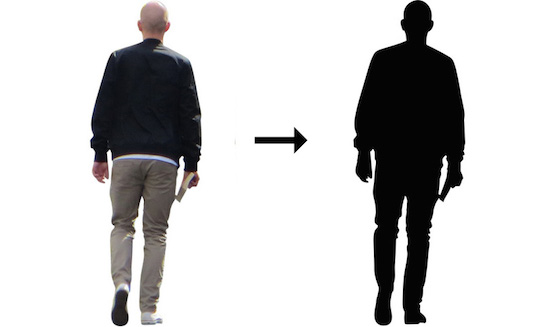
写真の切り抜きをシルエットにできるテクニック。ただ、背景が透明でないとできません。
方法:フォトショップで、「イメージ> 色調補正 > 色相·彩度」を選択し、明度を一番左(一番暗い)に設定します。

方法:こちらの過去記事からお好きなブラシをダウンロードし、フォトショップに読み込んで、ブラシツールでひたすら描くだけ。

複数の写真を一枚のパノラマ写真に合成できる機能。高いビルや長い通りは一枚の写真には入りきれませんよね。この機能なら広角レンズよりきれいな画像ができます。
方法:フォトショップで、[ファイル→自動処理→Photomerge]で、ダイアログボックスを開き「参照」をクリッく。 合成する写真を複数選択し、「レイアウト:自動設定」「画像を合成」にチェックを入れ「OK」をクリック。
今日はここまで。随時更新しますので、よかったらブックマークしてください。
白をもっと白く、黒をもっと黒くする方法


写真をシルエットに変える
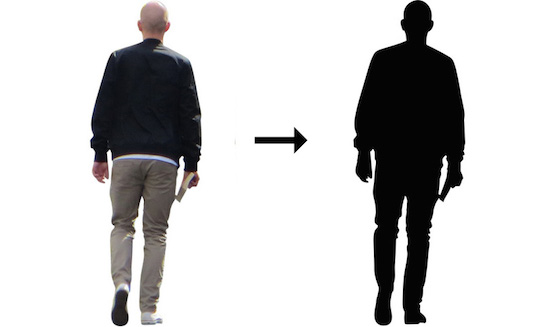
写真の切り抜きをシルエットにできるテクニック。ただ、背景が透明でないとできません。
方法:フォトショップで、「イメージ> 色調補正 > 色相·彩度」を選択し、明度を一番左(一番暗い)に設定します。
添景を一気に加える

添景(人や樹木)を図面に入れる場合、1つ1つ貼り付けるのではなく、ブラシツールで一気に描く方が早いです。
ブラシの透明度を変えると、添景の濃淡も変わります。
方法:こちらの過去記事からお好きなブラシをダウンロードし、フォトショップに読み込んで、ブラシツールでひたすら描くだけ。
パノラマ写真を作る

複数の写真を一枚のパノラマ写真に合成できる機能。高いビルや長い通りは一枚の写真には入りきれませんよね。この機能なら広角レンズよりきれいな画像ができます。
方法:フォトショップで、[ファイル→自動処理→Photomerge]で、ダイアログボックスを開き「参照」をクリッく。 合成する写真を複数選択し、「レイアウト:自動設定」「画像を合成」にチェックを入れ「OK」をクリック。
今日はここまで。随時更新しますので、よかったらブックマークしてください。









